AudibleをMP3に変換する方法:これはあなたのガイドです!
「AudibleをMP3に変換する方法は?」上記は、Audibleオーディオブック愛好家からのごく普通の質問です。 あなたがかなり長い間加入しているなら、あなたは確かによく知っていました DRM 保護と、購入したオーディオブックに希望どおりにアクセスできないようにする方法。
合法的に購入したとしても不公平に感じるかもしれません 聞こえる オーディオブック、あなたが望むようにそれらを保つことはできません。 購入したAudibleオーディオブックは、許可されていないデバイスで再生することはできません。 これは、AudibleをMP3に変換するプロセスが不可欠になるときです。 これらのAudibleオーディオブックをMP3に変換し、DRM保護を解除すると、ファイルに対して必要な操作を実行できます。
ここで共有するXNUMXつの方法があります! 最初の部分で最高のものから始めます。
記事の内容 パート1。AudibleをMP3に変換する TunesFunパート2。録音してAudibleをMP3に変換するパート3。iTunesでAudibleをMP3に変換パート4。AudibleをMP3無料オンラインに変換するパート5。 概要パート1。AudibleをMP3に変換する TunesFun
AudibleオーディオブックはDRMの保護ポリシーに基づいて暗号化されているため、使用したいデバイスだけで再生することはできません。 これらは、許可されたデバイスでのみ再生できます。 DRMの削除と、AudibleをMP3形式に変換するプロセスの両方に役立つツールを見つける必要があります。
この場合、どれほど優れているかを言及する価値があります TunesFun 可聴コンバーター は。 それは両方を行うことができます DRMの削除 と変換プロセス! 出力形式の3つとしてMP100をサポートしています。 変換プロセスを実行している間、オーディオブックの3%の元の品質、IDXNUMXタグ、およびチャプターが維持され、オーディオブックに関連するすべての重要な詳細が保持されます。

TunesFun 可聴コンバーターの速度は注目に値するだけでなく、貴重な時間を節約するのにも役立ちます。 また、アプリは一貫して更新されており、アプリに支払う料金を最大限に活用できるようになっています。 アプリに関連する問題が発生した場合は、DumpMediaサポートチームが常にサポートします。
もちろん、これは扱いやすいインターフェースのため、機能を簡単にナビゲートできるアプリです。
ここに、AudibleをMP3形式に変換するプロセスがあります。 TunesFun 可聴コンバーター。
ステップ1。 アプリのインストール要件の詳細なリストを確認するには、の公式Webサイトにアクセスしてください。 TunesFun。 それらを完了したら、PCにアプリをインストールします(WindowsとMacの両方でサポートされています)。 後で起動します。 メインページで、Audibleオーディオブックファイルのアップロードを開始できます。 このアプリはバッチ変換を行うため、束を追加することができます。

ステップ2。 Audibleオーディオブックをインポートした後、出力パラメーター設定をセットアップできるようになりました。 もちろん、出力形式では、MP3を選択する必要があります。 出力パスの設定も非常に重要なので、必ずそうしてください。 他のパラメータは必要に応じて変更できます。

ステップ3。 画面の下部にある[変換]ボタンをクリックすると、アプリはAudibleをMP3形式に変換する方法のプロセスを開始できます。 変換と並行して、DRMの削除手順もアプリによって実行されます。

アプリはオーディオブックの数(およびその長さ)によっても機能しますが、アプリは他のコンバーターと比較してかなり高速に動作するため、しばらくすると出力ファイルがすぐに利用できるようになると期待できます。 また、お持ちのファイルはDRMフリーになります! これで、ファイルに対して好きなことを実行できるようになりました。 それらを変更したり、よりポータブルなデバイスで再生したりできます。 Apple Watchのように。 また、それらを外付けドライブに保存して、友人や家族と共有することもできます。 確かに、購入して変換したAudibleオーディオブックで好きなことを自由に行うことができます!
パート2。録音してAudibleをMP3に変換する
「AudibleをMP3形式に変換する方法」のジレンマに対する最善の解決策は、次のようなプロのコンバーターを使用することです。 TunesFun Audible Converter、他にも試すことができる方法があります。 それらの3つは、録音を通じてAudibleファイルをMPXNUMXに変換しようとしています。 幸いなことに、使用できる無料の録音ツールがいくつかあります。
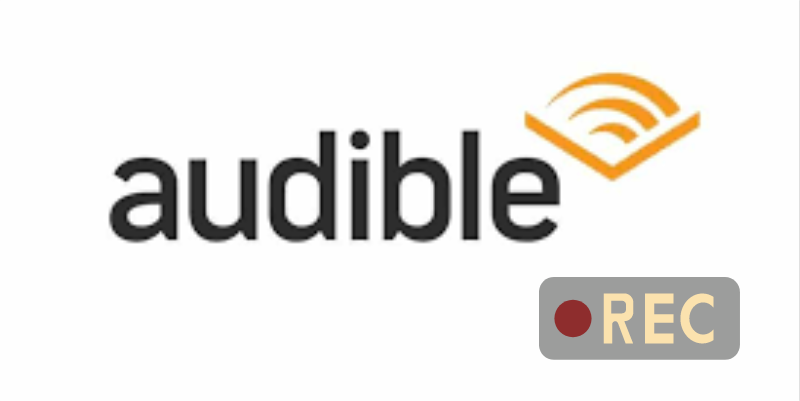
優れた録音ツールの0つは、このMoo3ボイスレコーダーです。 Audibleオーディオブックファイルを録音してMPXNUMX形式にリッピングすることができます。 この方法を続行するには、次のことを行う必要があります。
ステップ1。 必要なアプリケーションをインストールする
この方法では、Audibleライブラリの下のAudibleファイルにアクセスするため、PCのWebブラウザが必要です。 オーディオブックをオンラインで再生するにはAudibleCloudPlayerも必要なので、AudibleCloudPlayerも必要です。 もちろん、コンピュータにMoo0ボイスレコーダーがインストールされている必要があります。 オーディオブック以外のオーディオファイルを録音できます。 したがって、これは、インターネットラジオまたはSkypeからオーディオを録音する必要がある場合に役立ちます。
ステップ2。 録音プロセスを開始します
アプリを入手し、Webブラウザーの準備ができたら、記録プロセスを開始できます。 あなたがしなければならないのは、Moo0ボイスレコーダーを開くだけです。 その後、録音フォルダを選択し、使用する出力形式としてMP3を選択し、最後に「録音開始」オプションにチェックマークを付けます。 変換するAudibleオーディオブックの再生を開始し、録音プロセスが終了するまで待つ必要があります。 完了したら「停止」ボタンをタップすると、ファイルがMP3形式で保存されます。
このMoo0ボイスレコーダーのようなレコーダーをAudibleをMP3形式に変換するプロセスで使用することの良い点は、完全に無料であるということです。 ただし、知っておく必要のあるいくつかの欠点もあります。 プロセスは手動であり、オーディオブックは比較的長いため、ファイルの変換に長い時間がかかる場合があります。 品質の低下も発生する可能性があります。
ただし、不利な点を気にしない場合は、このオプションを検討することもできます。
パート3。iTunesでAudibleをMP3に変換
AudibleをMP3形式に変換することを検討する場合は、次のような無料アプリを使用することもできます。 iTunes。 確かに、メディアプレーヤーとファイルマネージャーであるだけでなく、コンバーターとしても機能できるため、非常に信頼性があります。
また、iTunesアプリを使用してAudibleをMP3形式に変換する方法の詳細についても説明します。
ステップ1。 もちろん、iTunesアプリが必要です。 まだインストールしていない場合はインストールし、後で起動します。 Audibleアカウントの認証を最初に行う必要があります。 これを行うには、[アカウント]ボタンを押し、[認証]、[Audibleアカウントの認証]オプションの順に選択します。 可聴情報を入力するように求められるウィンドウがポップアップ表示されます。 記入が完了したら、「ここをクリックしてアクティベーションを完了してください!」をクリックしてください。 オプション。 これで承認プロセスが終了します。
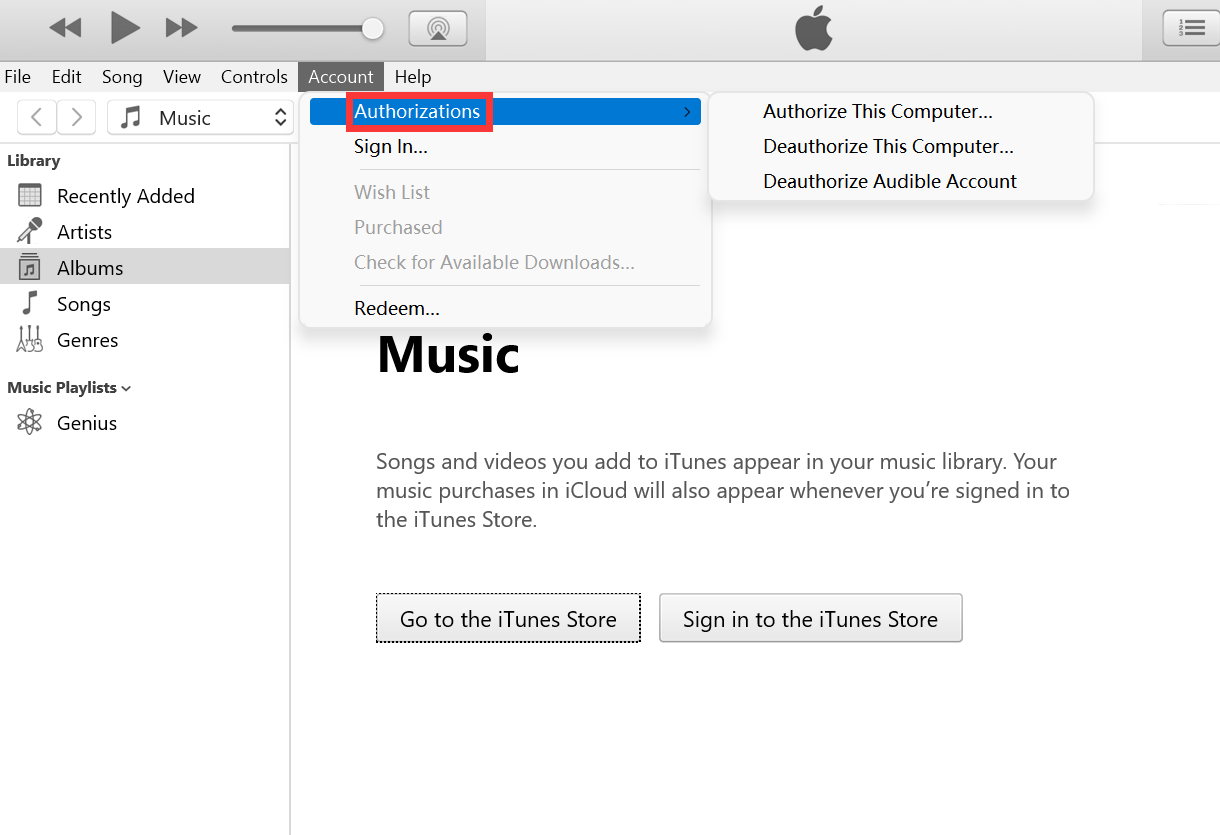
ステップ2。 iTunesアプリで、[ファイル]ボタンを押し、[新規]、[プレイリスト]の順に選択します。 これにより、新しいプレイリストを作成できます。 好きな名前を付けることができます。 プレイリストの作成が完了したら、MP3に変換するオーディオブックをドラッグアンドドロップするだけです。
ステップ3。 次に、CDを作成する必要があります。 もちろん、空のCDをコンピュータのドライブに挿入する必要があります。 作成したプレイリスト(オーディオブックを含む)を選択し、[ディスクの書き込み]ボタンを押します。 CDバーナーを選択し、速度を指定するように求められます。 ここで完了したら、「書き込み」オプションにチェックマークを付けます。 オーディオブックファイルは通常長さが長いため、CDがそれらに対応できない場合にポップアップメッセージが表示されます。 必要に応じて、複数のCDに書き込むオプションもあります。
ステップ4。 これで、MP3オーディオブックをインポートできます。 「一般設定」ボタンを押し、次に「編集」、「設定」の順にクリックします。 次に「設定のインポート」オプションをクリックし、「MP3エンコーダー」を選択していることを確認します。 行った変更を保存するには、「OK」ボタンをオフにする必要があります。
ここで、CDを再挿入する必要があります。 iTunesのサイドバーで、このCDを強調表示してから、「インポート」オプションを選択します。 その後、iTunesアプリはファイルをMP3形式でライブラリにインポートし始めます。
もちろん、AudibleをMP3形式に変換する方法でiTunesを使用するのは無料です。 ただし、AudibleアカウントでCDと認証を行う必要が常にあります。 さらに、プロセスは少し退屈で複雑です。
パート4。AudibleをMP3無料オンラインに変換する
ここで共有するAudibleをMP3形式に変換する最後の方法は、オンラインツールを使用することです。 Webを閲覧すると、いくつかのオンラインツールが表示されます。 ただし、それらの一部は期待どおりに機能しません。 したがって、このオーディオコンバータオンラインの使用をお勧めします。 もちろん、これは完全に無料です。 プロセスを成功させるには、安定したインターネット接続が必要です。 ここでの利点は、アプリをインストールする必要がないことです。 変換プロセスをXNUMX〜XNUMX回実行する必要があり、コンピューターにアプリをインストールするのが好きでない場合は、このAudioConverterOnlineなどのオンラインツールを使用するのが最適な場合があります。
ここにガイドがあります AudibleをMP3に変換する方法 オーディオコンバータオンラインを使用します。
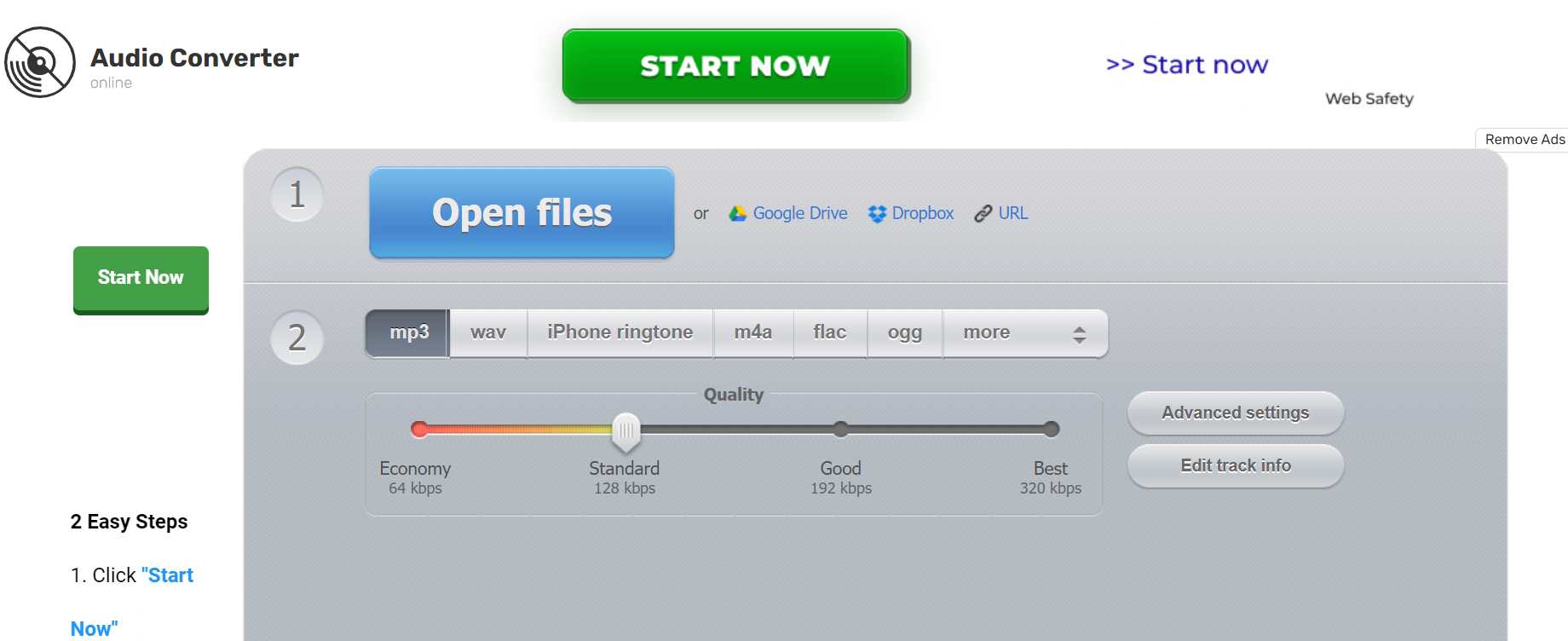
ステップ1。 AudioConverterOnlineの公式ウェブサイトにアクセスしてください。 メインサイトに到着したら、すぐにAudibleオーディオブックのアップロードを開始できます。 PCから、DropboxやGoogleドライブなどのオンラインストレージクラウドからアップロードするか、URLを使用することができます。 アップロードするファイルの最大サイズは10MBであることに注意する必要があります。 サイズが10MBを超えるファイルの処理を続行する場合、変換プロセス中に、この「変換エラーが発生しました」というメッセージがポップアップ表示されます。
ステップ2。 Audibleオーディオブックのアップロードが完了したら、出力形式としてMP3を選択する必要があります。 「変換」ボタンにチェックマークを付けるだけで、変換プロセスが開始されます。 これが完了したら、画面に表示される[ダウンロード]ボタンを押して、MP3ファイルをダウンロードできます。
繰り返しますが、オンライン変換を成功させる秘訣は、安定したインターネット接続です。 インターネット接続が正常に機能していない場合は、接続エラーが発生するたびにこのプロセスを繰り返す必要があります。 さらに、サイズが10MBのオーディオブックファイルはごくわずかです。 通常、オーディオブックは長いため、サイズ制限があるため、ファイルをインポートしようとすると問題が発生する可能性があります。
パート5。 概要
のプロセスに関しては、利用可能なオプションの束があるかもしれません AudibleをMP3に変換する方法 フォーマット。 実際、この投稿でこれらのオプションのXNUMXつを共有したことはすでに有益であることがわかっています。プロのアプリの使用、録音ツールの使用、iTunesなどの無料アプリの使用、オンラインの使用です。 Webサイト。 それでも、比較する場合は、次のような専門的なアプリケーションを使用するのが常に最善です。 TunesFun 可聴コンバーター 素晴らしい出力と結果を確実にするために!
コメントを書く